wps打开可读 wps文件打开为只读模式怎么办
更新时间:2024-07-24 15:05:12作者:yang
在使用WPS文档时,有时候我们可能会遇到需要以只读模式打开文件的情况,这种情况下,我们可以通过一些简单的操作来解决。只需要在打开文件时选择只读模式选项,即可在不修改原文件的情况下进行查看和参考。这种操作不仅能保护文件的完整性,还可以避免意外的修改和删除。当我们需要以只读模式打开WPS文件时,只需按照以上方法操作即可。
方法如下:
1.首先鼠标右键点击【WPS2019】只读文件,如图所示。
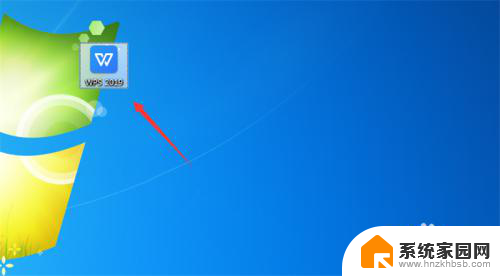
2.弹出来的选项,点击【属性】,如图所示。
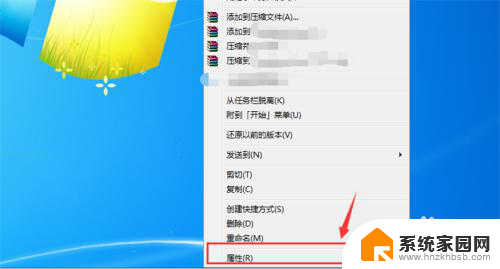
3.然后在打开的属性窗口,点击【常规】选项,如图所示。
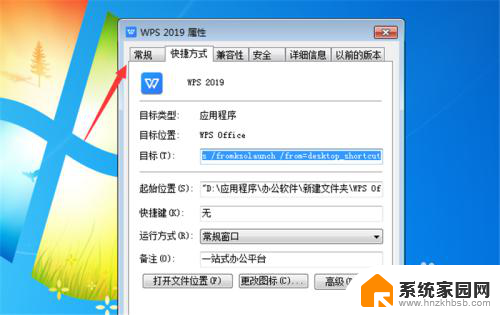
4.然后可以在里面看到只读前面有√,我们需要将√去掉,如图所示。
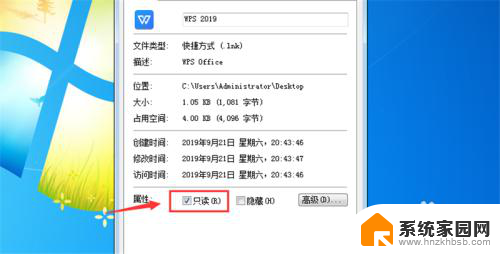
5.点击就可以去掉只读前面的√,如图所示。
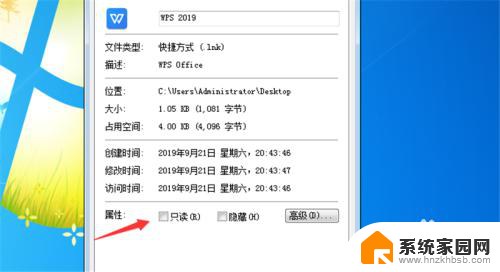
6.最后点击下面的【应用】并【确定】,这个文件就可以进行编辑了。如图所示。

以上就是wps打开可读的全部内容,如果您遇到相同问题,可以参考本文中介绍的步骤来修复,希望这对您有所帮助。
wps打开可读 wps文件打开为只读模式怎么办相关教程
- wps文件打开为什么是只读 WPS文件只读怎么办
- wps打开默认只读怎么取消 WPS文档如何解除只读模式
- wps文件打开只读模式怎么取消 WPS文档被锁定为只读怎么办
- wps打开文档显示只读不能编辑 如何解决WPS文件只能以只读形式打开的问题
- wps怎么把文档只读模式改掉 wps如何取消文档只读模式
- excel表格打开就是只读 Excel文件以只读方式打开如何保存
- 为什么电脑接收文件都是只读 打开文档时提示只读模式怎么办
- wps所有文件突然变成只读模式 WPS文档被锁定为只读怎么办
- excel表格打开显示只读 Excel表格如何设置为只读模式
- 为什么收到的文件都是只读 如何解决打开文档时提示只读模式的问题
- 笔记本电脑怎么打开麦克风说话 笔记本电脑麦克风功能怎么使用
- 163邮箱绑定的手机号码如何更改 163邮箱更换手机绑定步骤
- 电脑里微信缓存怎么清理 如何清理电脑版微信的缓存文件
- 小爱音响如何连接 小爱音箱怎么和电视连接
- 指纹锁添加指纹在哪里设置 华为笔记本电脑如何设置指纹解锁
- 罗技无线鼠标的usb接口没了 能配吗 罗技无线鼠标接收器不见了怎么办
电脑教程推荐
- 1 笔记本电脑怎么打开麦克风说话 笔记本电脑麦克风功能怎么使用
- 2 罗技无线鼠标的usb接口没了 能配吗 罗技无线鼠标接收器不见了怎么办
- 3 苹果无法连接itunes store 无法连接到iTunes Store的解决方案
- 4 电脑连手机热点无法访问internet 电脑连接手机热点连接不上网络怎么办
- 5 三星解锁屏幕过渡效果 三星手机解锁过渡效果怎么调节
- 6 电脑显示屏字体模糊怎么设置 解决显示器字体模糊问题
- 7 电脑开机之后出现蓝屏怎么办 电脑开机蓝屏解决方法
- 8 电脑如何自己设置壁纸 电脑桌面壁纸设置方法
- 9 笔记本扬声器静音了怎么恢复声音 电脑扬声器突然没有声音了
- 10 电脑如何将c盘再分一个盘 电脑硬盘C盘怎么分区